La consolidación de las listas en Excel 2007
En este artículo, aprenderemos sobre la opción Consolidar en Microsoft Excel.
Es una opción eficiente para combinar los datos y resumir los datos de varios archivos, libros de trabajo u hojas de trabajo. Los métodos comunes para consolidar en Excel incluyen la consolidación por método, por fórmula, por la función de tabla dinámica, etc.
La opción Consolidate tiene 11 funciones diferentes que podemos usar mientras consolidamos las hojas de trabajo o el libro de trabajo .
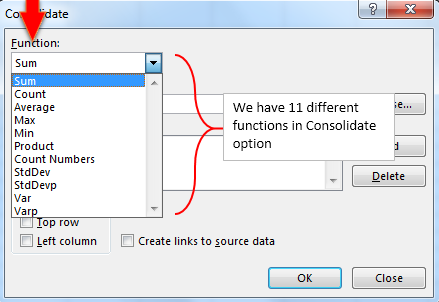
Hay algunos puntos importantes de los que debemos ocuparnos antes de consolidar las listas:
{vacío} 1. Cada dato debe estar etiquetado con información similar {vacío} 2. Agregue y diseñe cada rango de columnas en una hoja de trabajo separada.
Sin embargo, no agregue los rangos a la hoja de trabajo maestra que planea consolidar {vacío} 3. Resalte cada rango y asígnele un nombre seleccionando la pestaña Fórmulas, seguida de la flecha ubicada cerca de «Nombrar un rango». Ingrese un nombre para el rango en el cuadro Nombre.
Tomemos un ejemplo y entendamos:
Tenemos un número de ventas por agente. Por otro lado, tenemos datos de generación de ingresos mensuales. Queremos devolver el número total de ventas, los ingresos totales, las ventas promedio y los ingresos promedio de cada agente mediante el uso de la opción Consolidar.
Enero:
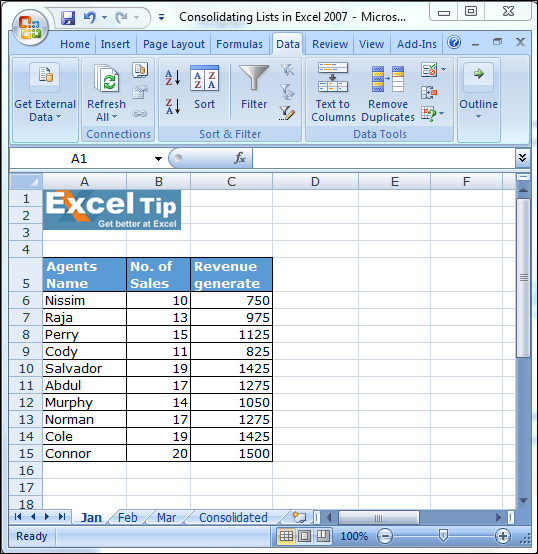
Febrero:
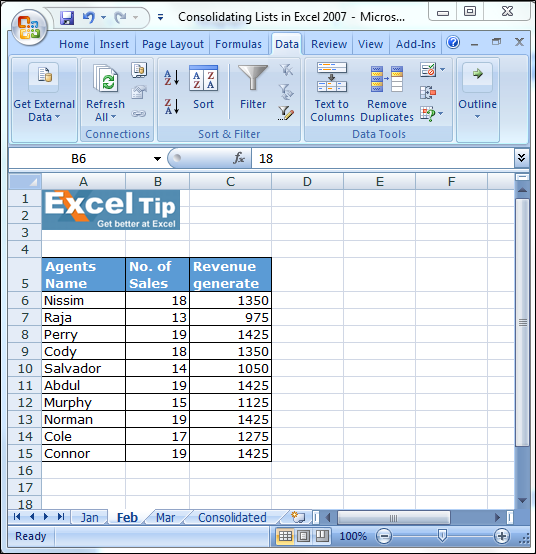
Marzo:
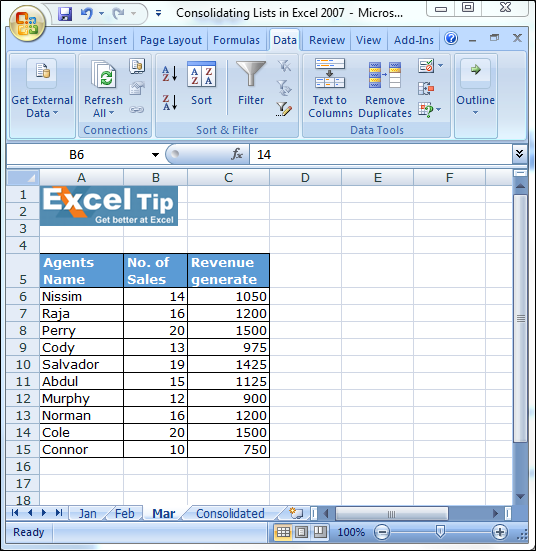
===
Archivo consolidado:
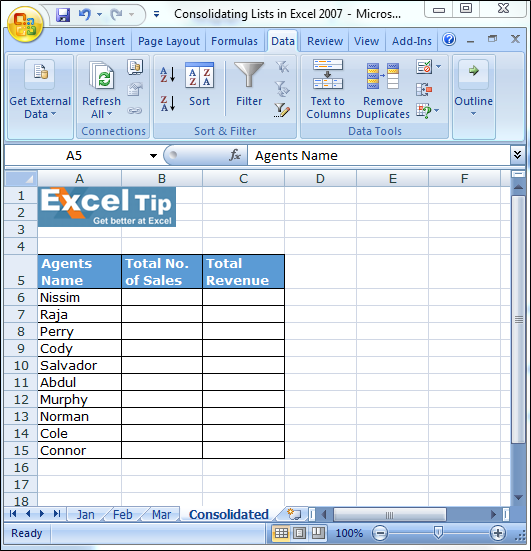
Seleccione la celda, donde queremos consolidar los valores de todos los datos Pestaña Datos> Herramientas de datos> Consolidar * Aparecerá el cuadro de diálogo Consolidar
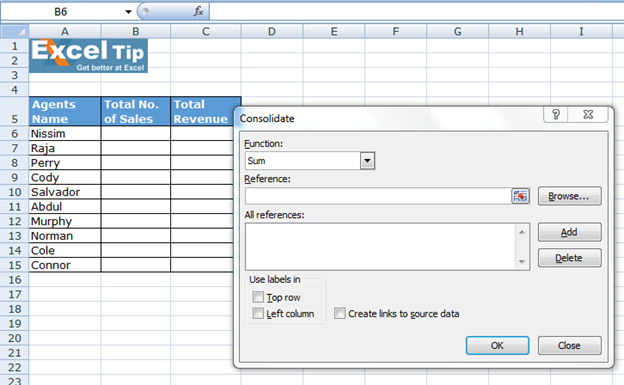
-
En la opción Consolidar, tenemos la lista de funciones
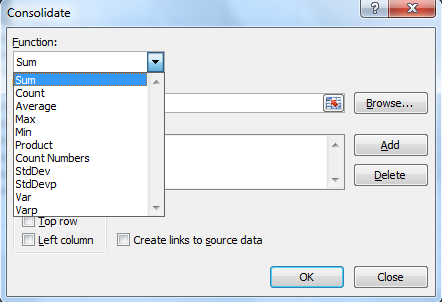
Para devolver el valor total, seleccione Suma de la lista Luego haga clic en la referencia y seleccione el rango de número de ventas en la hoja de enero * Haga clic en Agregar
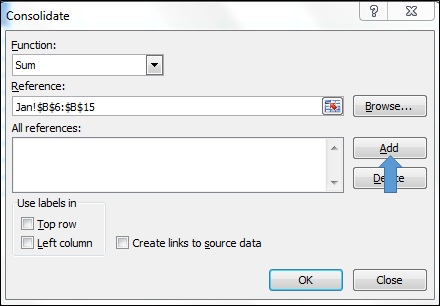
-
Cuando haga clic en el botón Agregar, la referencia aparecerá en Todas las referencias
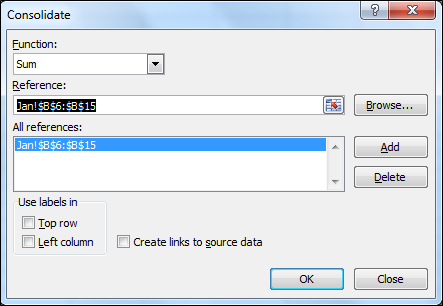
-
Para agregar la referencia de febrero y marzo, siga los mismos pasos y luego haga clic en Aceptar
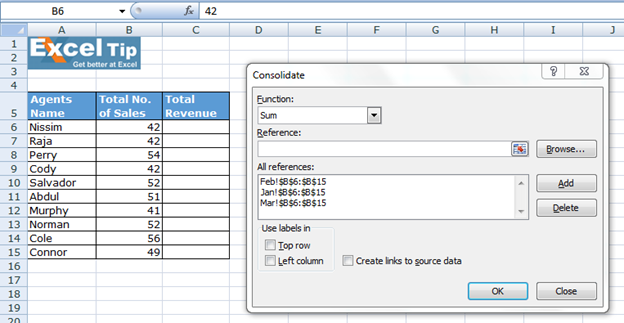
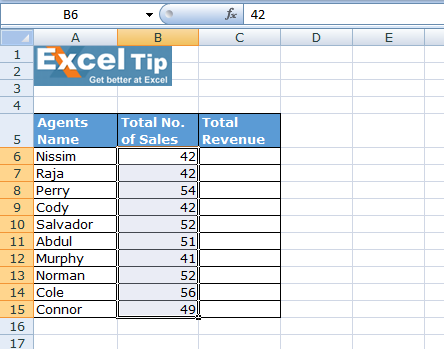
De esta forma, podemos consolidar la lista en Microsoft Excel. Aparte de esto, tenemos otra opción para consolidar la lista.
Podemos hacer esto usando una técnica muy simple. Y, si tenemos un rango de celdas que necesitamos sumar, podemos sumar una celda y luego arrastrar la fórmula hacia abajo o hacia la derecha o copiarla en esos rangos que deben sumarse.
En el ejemplo anterior, necesitamos calcular los ingresos totales. Siga los pasos que se indican a continuación:
-
En la hoja consolidada, ingrese la función SUM
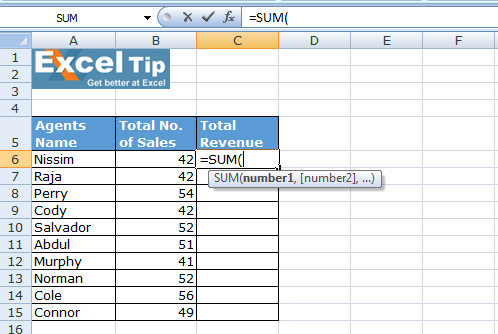
-
= SUM y luego haga clic en la hoja de enero, mantenga presionada la tecla shift en el teclado y seleccione la 3ª hoja – Marzo
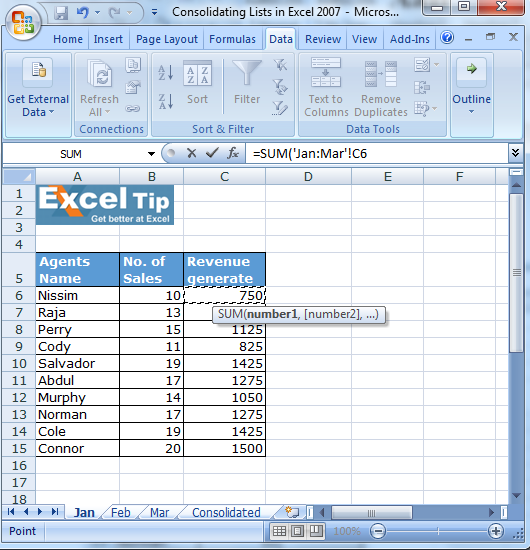
Seleccione la celda C6 y presione Enter en su teclado. La fórmula ahora mostrará = SUM (Jan: Mar! C6)
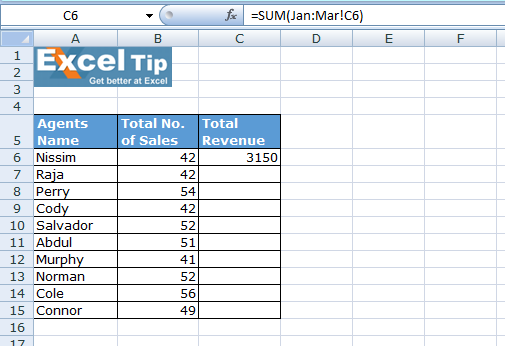
Obtendrá la suma de la celda C6 de enero a marzo. Ahora, arrastre esta fórmula a C15 y se establecerán los valores.
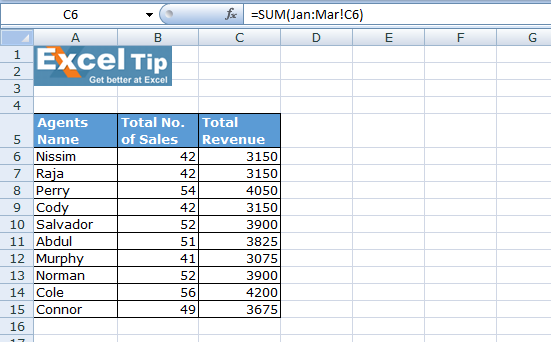
Nota: En este ejemplo, solo teníamos valores en C6: C15. Sin embargo, si tiene valores horizontalmente, puede arrastrar la fórmula hacia la derecha. O copie la fórmula en otras celdas donde necesite sumar los valores de las hojas correspondientes.
Si te gustaron nuestros blogs, compártelo con tus amigos en Facebook. Y también puedes seguirnos en Twitter y Facebook.
Nos encantaría saber de usted, háganos saber cómo podemos mejorar, complementar o innovar nuestro trabajo y hacerlo mejor para usted. Escríbanos a [email protected]